今回はiPhoneの「GarageBand」という、アップル製品限定のアプリを使って【歌ってみた】を作ります。
androidで【歌ってみた】を作りたい方は、↓↓
スマホで歌ってみたを作る方法 アンドロイド対応 歌ってみたを簡単に作りましょう – たかじんブログ (takazin-blog.com)
一般的な【歌ってみた】の作り方↓
【歌ってみた】の作り方。歌ってみた 作り方 録音場所や機材など – たかじんブログ (takazin-blog.com)
大まかな流れ
- inst音源をダウンロード
- 録音
- MIX
- 書き出し
これだけです。iPhone1つで簡単に【歌ってみた】が作れちゃうんです。
inst音源をダウンロード
inst音源とは、簡単に言えばカラオケです。曲の歌がないバージョンです。
inst音源は、ピアプロなどでダウンロードしましょう。ボカロ曲なら大体あります。
![]()
録音
。まず、GarageBandをダウンロードしましょう。
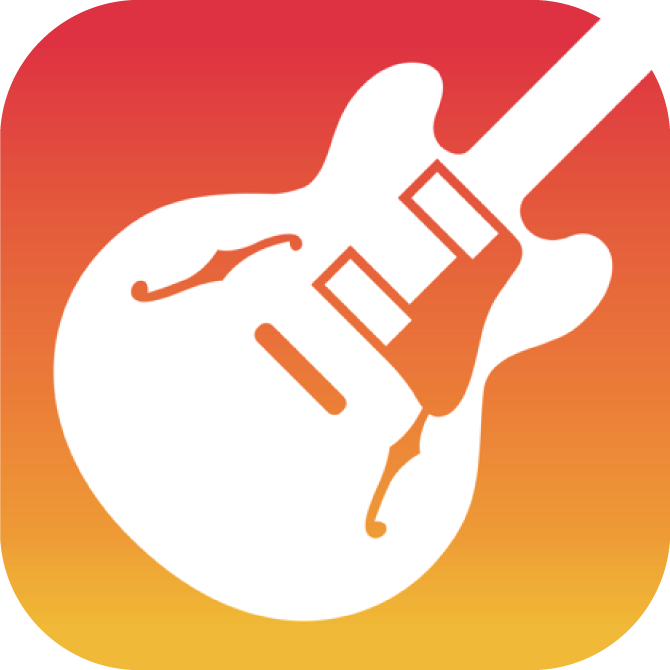
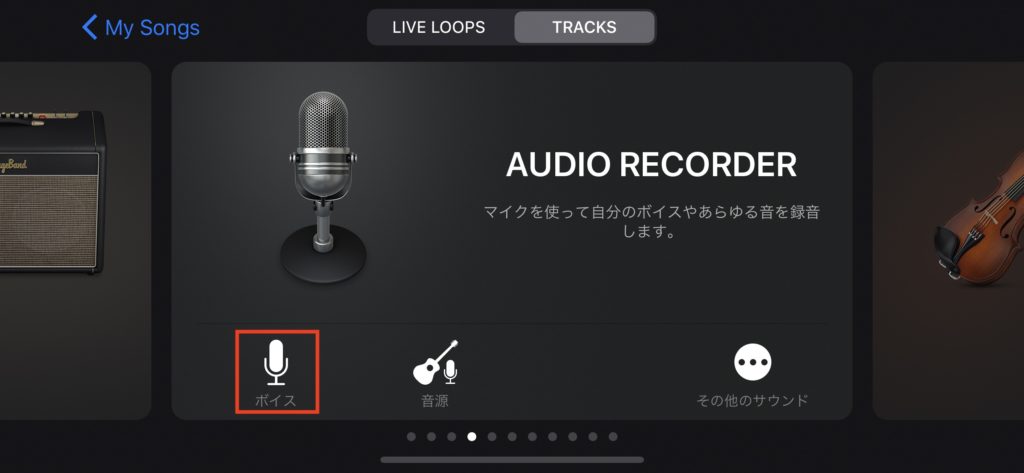
アプリを開いたら「曲を作成」をタップし、楽器等を選択する画面で横にスワイプして「AUDIO RECORDER」へ移動し、「ボイス」を押してください。
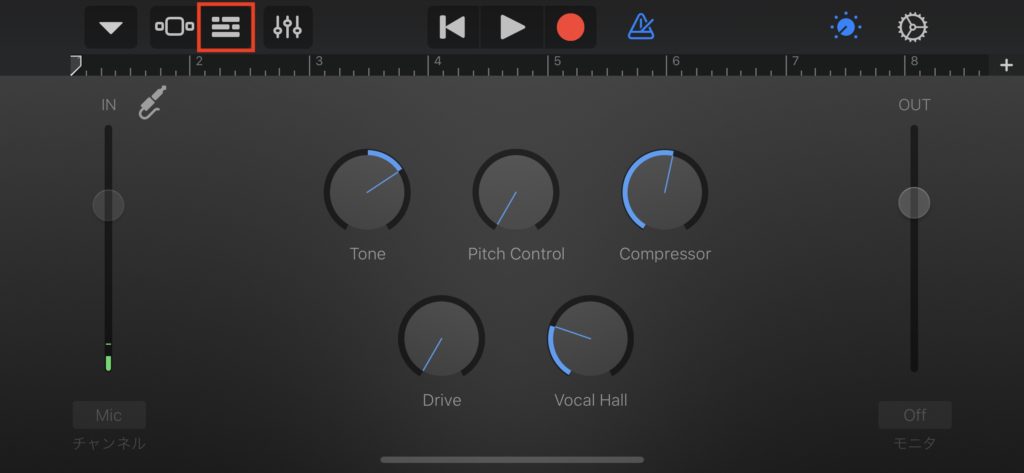
つまみボタンを押しましょう
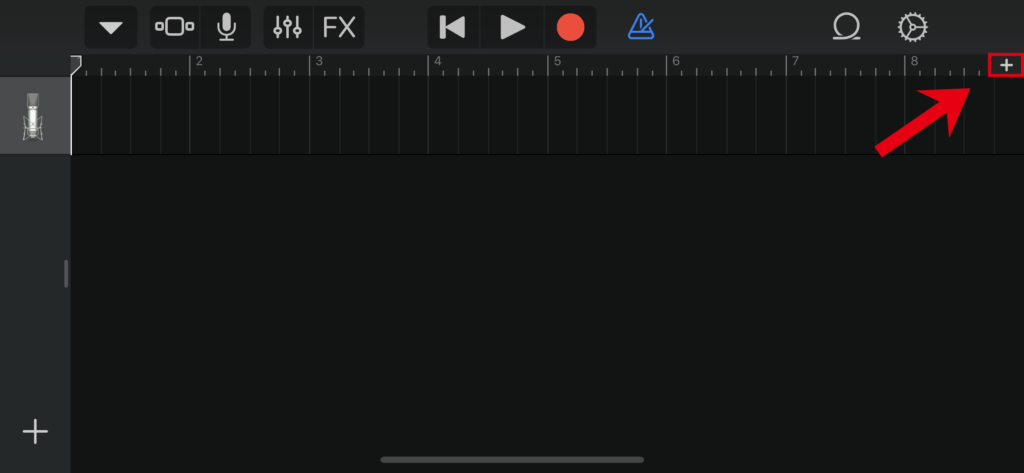
「+マーク」をタップし、ソングセクションの8小節となっているところを「自動」にします。
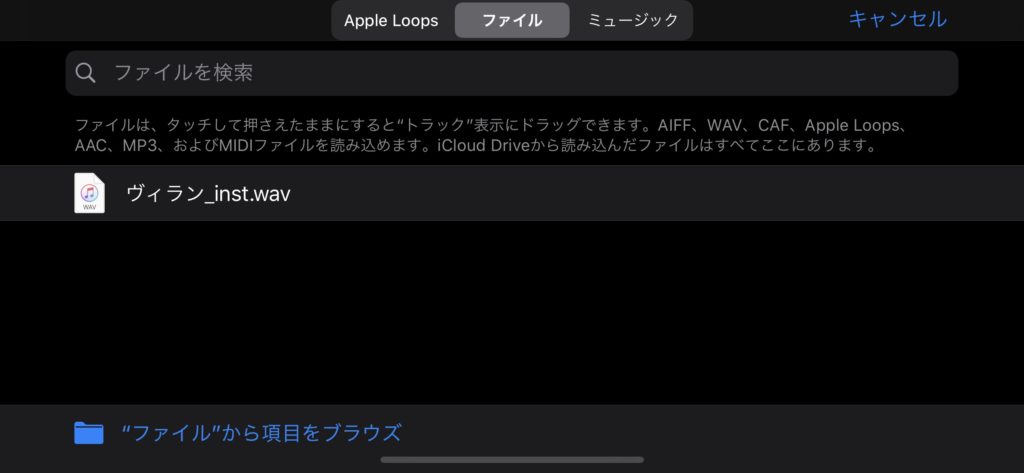
右上の「ループマーク」からタブの真ん中にある「ファイル」へ移動すると、そこに先ほどダウンロードしたオケが表示されていると思うので、それをタップしたままにして左右に動かすとトラックの画面に移動するので、そのまま適当な場所に置きます。
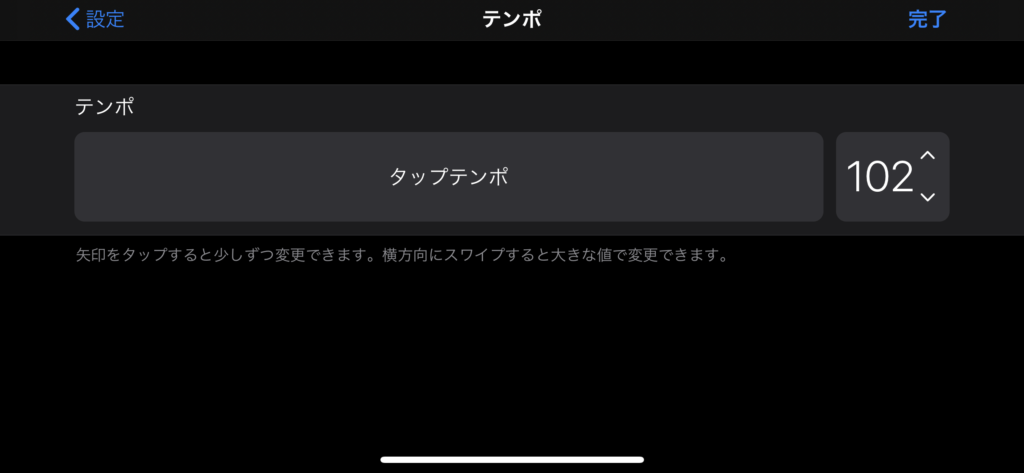
曲に合わせたBPM【テンポ】を入力してメトロノームで聴きながらだと、タイミングが合いやすいです。
BPM【テンポ】はネットで、【○○○○BPM】と検索すると出ます。
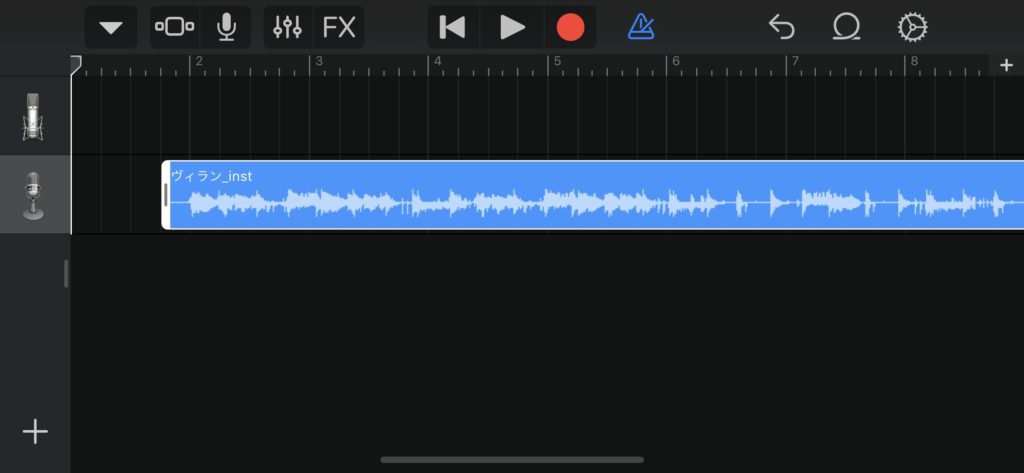
これでテンポの設定は出来ましたが、このままだとオケとGaregeBandのメトロノームの位置が合わないので、小節線にオケの位置を合わせる必要があります。
波形をタップしたままにするとオケが左右に動くようになるので、それで曲の頭と、小節の数字の部分を合わせましょう。
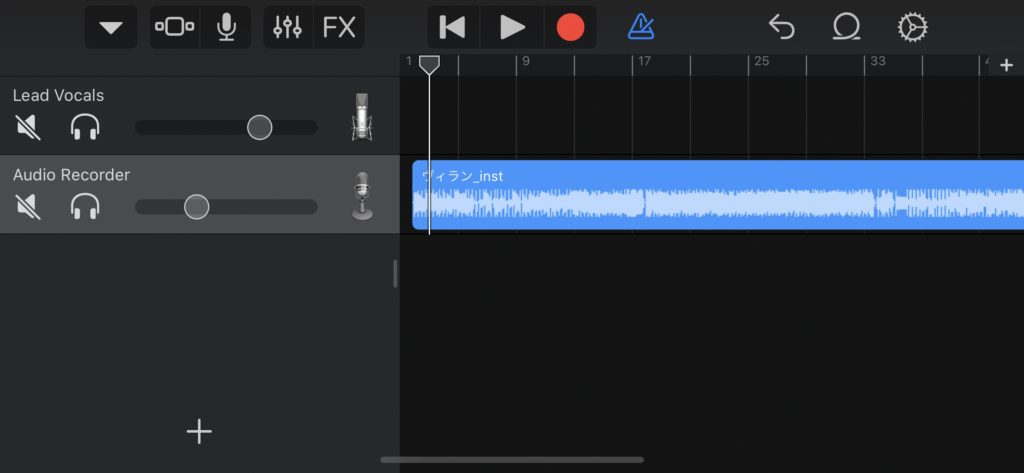
この状態ではグリッドに合わせて大きくしか動きませんが、まずはざっくりと合わせて、その後2本指でピンチアウト(拡大させる動き)して拡大率を最大にして、最大の状態からもう一度ピンチアウトすると、上に小さく「グリッドに沿う:オフ」というのが出るので、そうすることでグリッドを無視してぬるぬる動くようになり、細かく合わせることが可能です。 なんとなく合わせればOKです
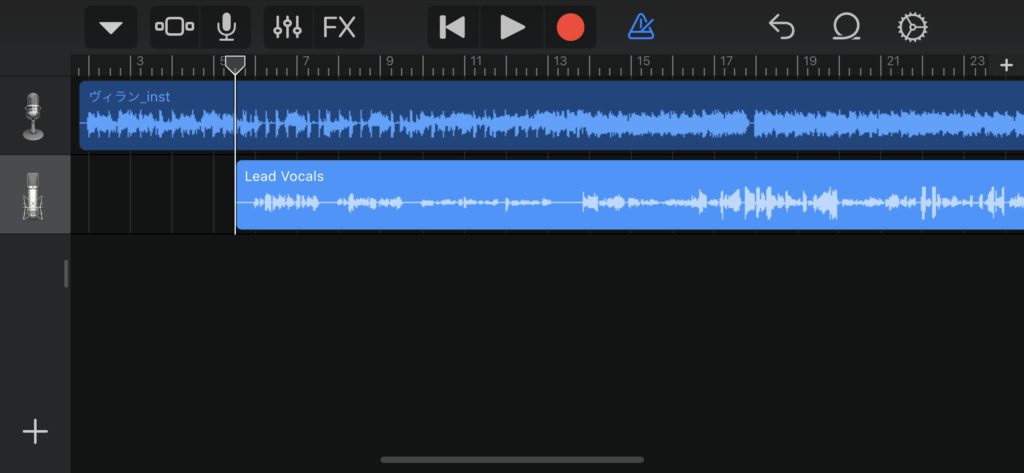
有線のイヤホンを使ってください。
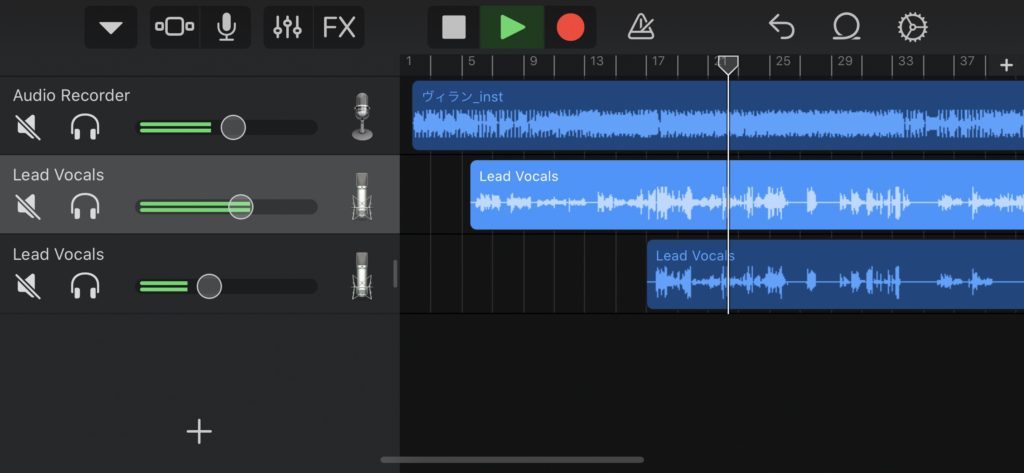
声が重なったりする部分やハモリはトラックを分ければ再現できるので、その場合は左下の+マークから再度「AUDIO RECORDER」を「ボイス」で追加して録っていきます。
MIXのやり方
先に言っておきますがスマホでは十分なMIXはできません。なのでMIXはMIX師に依頼するか、パソコンを買いまショウ。
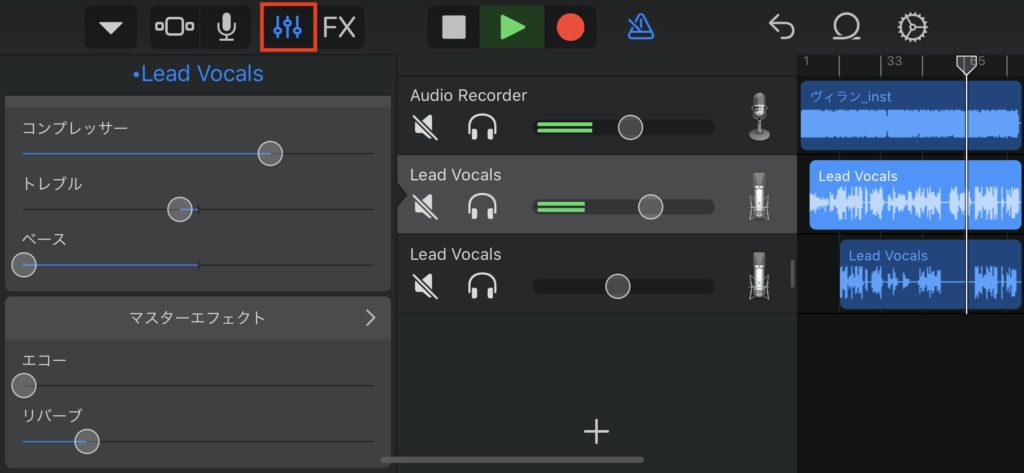
録音が終わったらオケの音量とボーカルの音量を調節するMIXという作業を行います。
さすがにパソコンのソフトのように色々なことはできないので、自分でやる場合にはあまり深く考えず、オケと歌のバランスが大きすぎず小さくなりすぎないように調整してください。
ベース(Low)を下げて、トレブル(High)を微調整、そしてコンプレッサーを効かせてなるべく声の大小を軽減するくらいで良いです。
曲の書き出し方
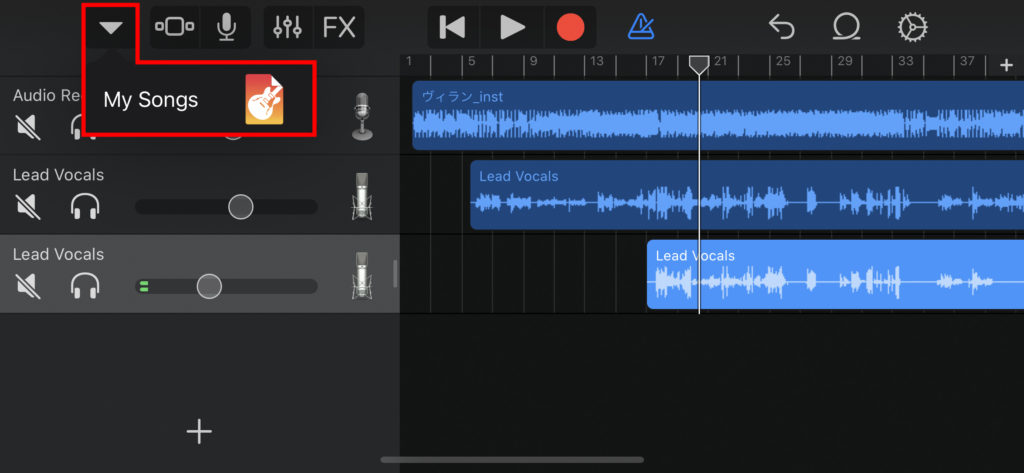
その後、右上の「選択」を押してから、ここまで録音していたプロジェクトを選択し、左下の「共有ボタン」から、次ページにて「曲」を選択。
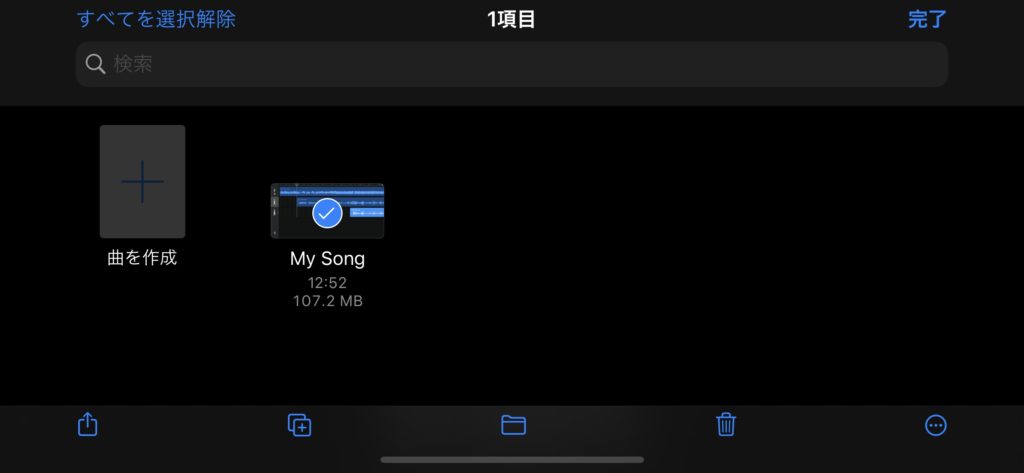
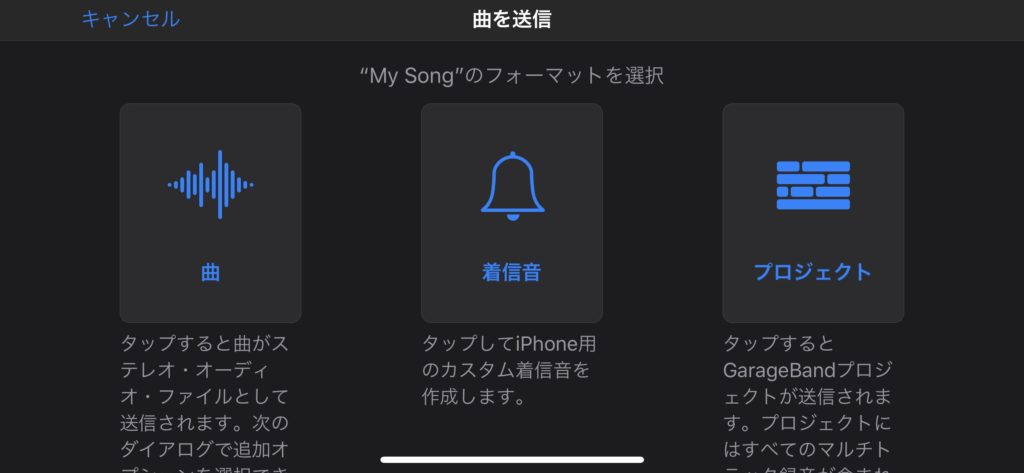
そのまま書き出しの品質を問われるので、一番下の「非圧縮(WAV)」を選択して、右上の「送信」から「次の方法で開く…」へ。
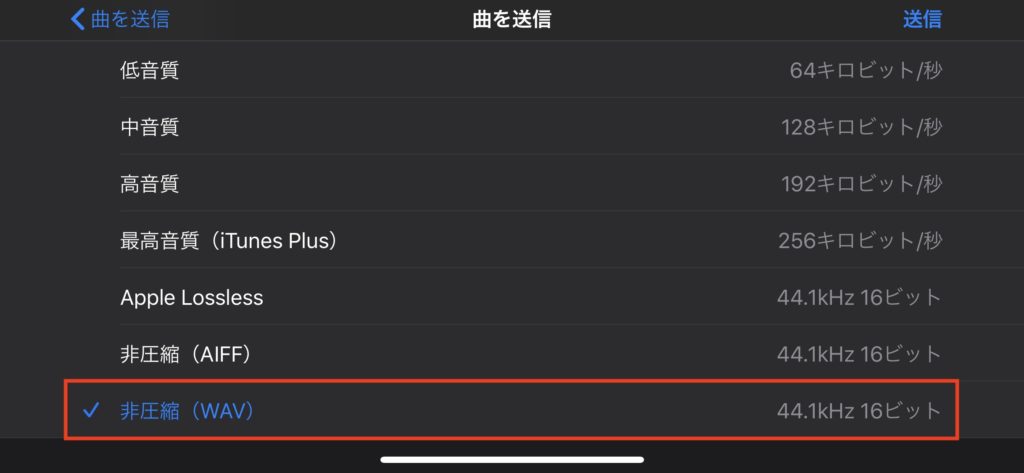
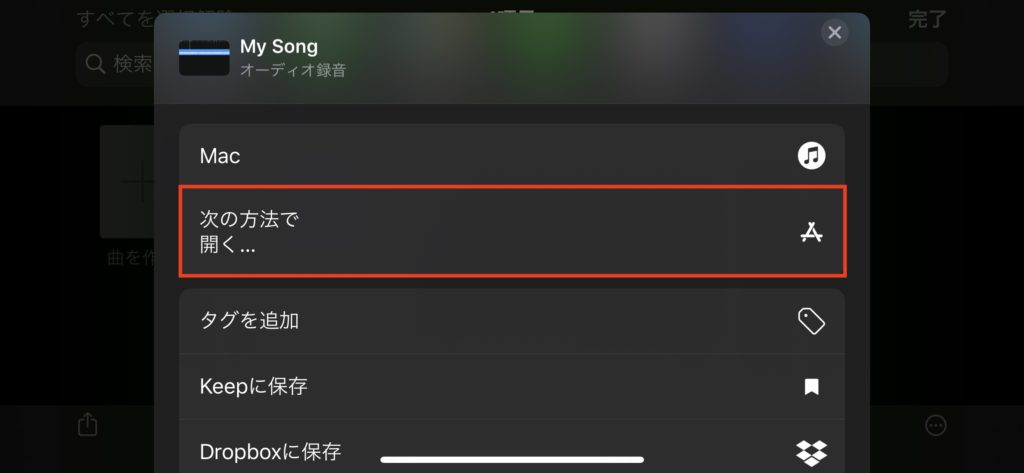
すると書き出しが行われ、その後で「”ファイル”に保存」が出てくるので、それを選んで任意の場所に保存してください。
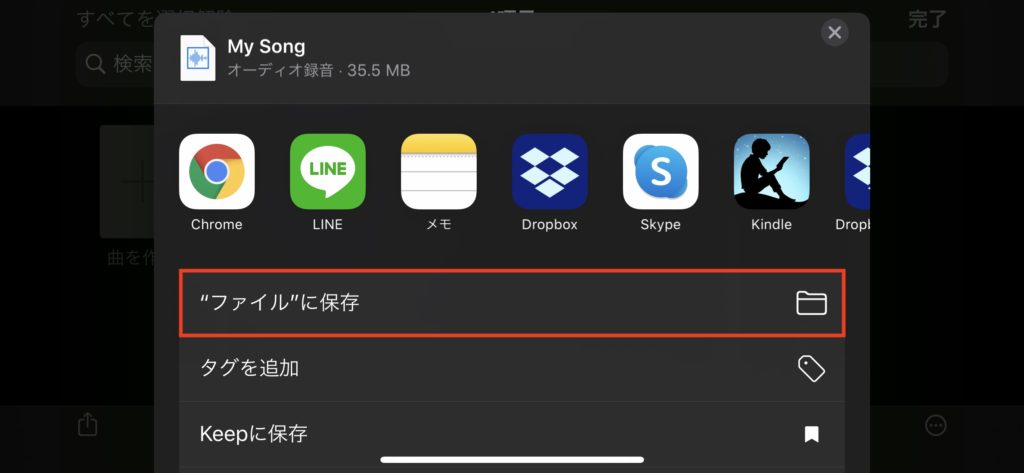
これで、歌ってみたの音源は完成ですが、MIXは正直MIX師にしてもらったほうが、賢明です。その場合は、iPhoneでMIXの作業はしないように、無加工の物を提出しましょう。
参考にになりましたか??
今後の皆さんの、歌い手道に幸あれ、、
![]()



コメント